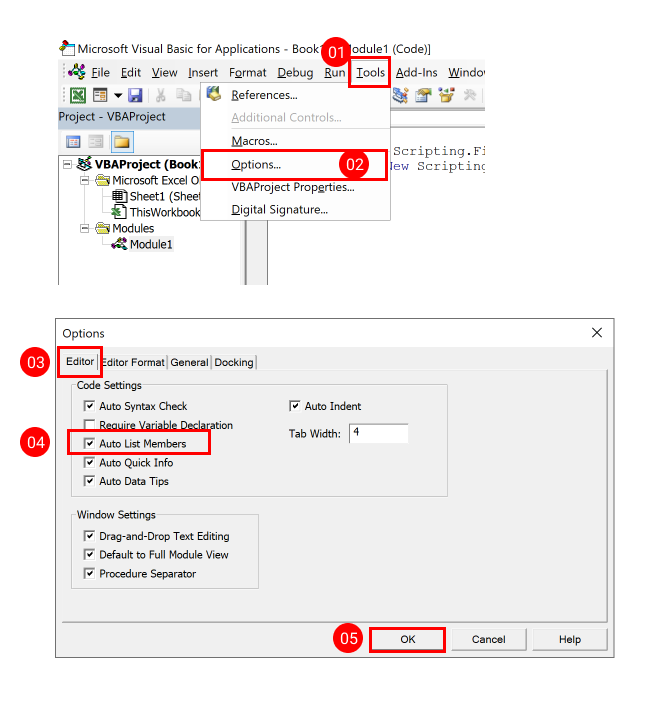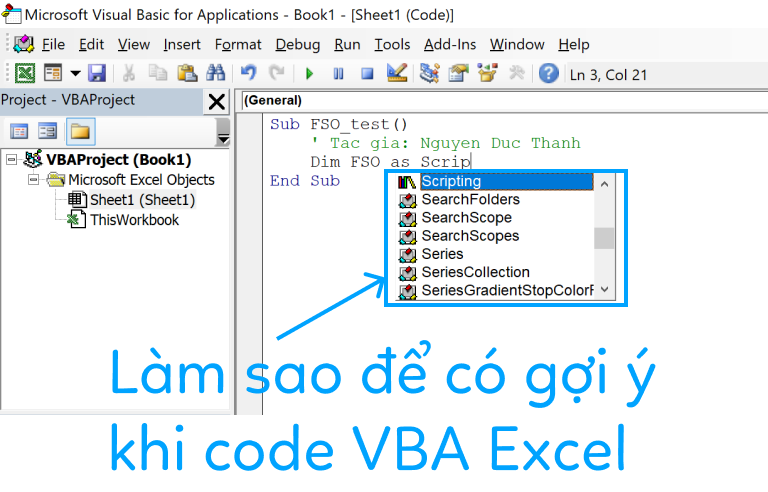
Gợi ý code VBA trong Excel, làm sao để sử dụng đúng
Nhiều bạn thắc mắc vì sao không có gợi ý khi code VBA Excel, trong bài viết này Học Excel Online sẽ chia sẻ cách để bật gợi ý khi code VBA trong Excel hoặc trong các phần mềm office khác.
Lưu ý, có những trường hợp dù bạn làm theo hướng dẫn này rồi, trình soạn thảo VBA vẫn không gợi ý code cho bạn, vấn đề này nằm ngoài phạm vi bài viết của chúng ta ngày hôm nay.
Có thể bạn chưa biết: trong trình soạn thảo VBA nói riêng và các trình soạn thảo ngôn ngữ khác, hầu hết đều có chức năng gợi ý code, chức năng này giúp hạn chế lỗi syntax và giúp chúng ta viết code nhanh hơn, chức năng này có tên tiếng anh là IntelliSense.
Nếu bạn thiết lập Late Binding khi lập trình VBA, thì gần như chắc chắn bạn sẽ có gợi ý khi code, nếu chưa có, bạn hãy chỉnh lại thiết lập như hình sau đây để có được gợi ý code trong VBA.
Trong trình soạn thảo Microsoft Visual Basic for Applications, bấm vào Tools / Options … Sau đó trong thẻ Editor có mục Code Settings đánh dấu chọn ở mục Auto List Members
Sau khi thiết lập như vậy, khi viết code VBA Excel của bạn sẽ được trình soạn thảo VBA gợi ý cho những khả năng tiếp theo dưới dạng 1 danh sách, bạn có thể dùng các nút lên xuống trên bàn phím để di chuyển giữa các lựa chọn trong danh sách này, tới đúng lựa chọn mong muốn, bạn bấm phím tab để điền sự lựa chọn đó. Trong trường hợp danh sách không hiện ra vì lý do nào đó, bạn có thể sử dụng tổ hợp phím tắt CTRL + Space (phím dấu cách) để có thể mở danh sách gợi ý (không phải lúc nào cũng có)
Với hướng dẫn như trên, chúc các bạn lập trình VBA Excel tốt, ít gặp lỗi và luôn đạt được hiệu quả cao trong công việc.
Tác giả: dtnguyen (Nguyễn Đức Thanh)
Khóa học mới xuất bản